Loop-Tone-Uniformizer (Dialog)
In diesem Dialog können Sie Loops aus Audiomaterial erstellen, das sich weniger zum Loopen eignet. Dabei handelt es sich üblicherweise um Sounds mit konstant abfallendem Pegel oder sich kontinuierlich ändernder Klangfarbe.
-
Um den Dialog Loop-Tone-Uniformizer zu öffnen, öffnen Sie den Audio-Editor, wählen Sie die Verarbeiten-Registerkarte und wählen Sie im Loop-Bereich Tone-Uniformizer.
Uniformizer-Registerkarte
Auf dieser Registerkarte können Sie die Methoden einstellen, die verwendet werden, um den Sound, den Sie loopen möchten, zu glätten.
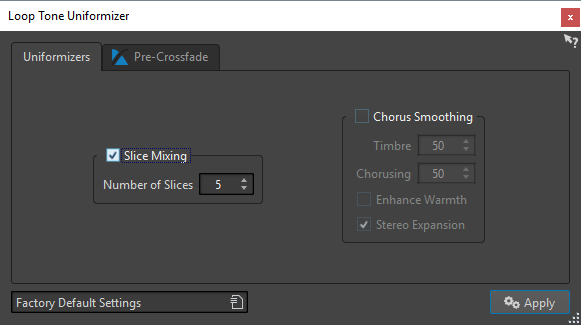
- Mischen der Slices
-
Teilt die Loop in Slices auf, die dann gemischt werden, um den Klang einheitlicher zu gestalten.
Für das Mischen der Slices müssen Sie eine Anzahl von Slices festsetzen. Sie müssen ausprobieren, wie viele Slices genau benötigt werden, aber im Allgemeinen wird der Klang umso natürlicher, je mehr Slices verwendet werden. Das Programm beschränkt jedoch die Anzahl der Slices, so dass ein Slice niemals kürzer als 20 ms ist.
Wenn Sie zum Beispiel 8 Slices festsetzen, wird die Loop in 8 gleich lange Bereiche aufgeteilt. Diese Bereiche werden dann überlappt und zu einem Klang gemischt, der achtmal wiederholt wird. Der neue Audioteil ersetzt das gesamte Audiomaterial innerhalb der Loop elegant, so dass es zu keiner Aufhebung von Einzelschwingungen aufgrund von Phasenverschiebungen kommt.
- Mischen der Slices – Anzahl der Slices
-
Je mehr Slices verwendet werden, desto mehr ändert sich der Klang.
- Chorus-Glättung
-
Für diese Bearbeitung wird Phase Vocoding verwendet, um Obertöne herauszufiltern. Dies ist sinnvoll, wenn Sie Chor- oder Ensemble-Sounds geloopt wiedergeben möchten. Die Klangfarbe kann dabei drastisch verändert werden.
- Chorus-Glättung – Klangfarbe
-
Legt fest, um welchen Wert die Klangfarbe des Samples ausgeglichen werden soll. Mit höheren Werten wird ein deutlicherer Effekt erzielt.
- Chorus-Glättung – Chorus
-
Bestimmt die Tiefe des Chorus-Effekts.
- Chorus-Glättung – Wärme erhöhen
-
Mit dieser Option erhalten Sie einen wärmeren, sanfteren Klang.
- Chorus-Glättung – Stereobildverbreiterung
-
Mit diesem Parameter können Sie die Samplebreite im Stereoklangbild erhöhen.
Pre-Crossfade (Registerkarte)
Auf dieser Registerkarte können Sie ein Crossfade zwischen dem Ende einer Loop und dem Anfang eines neu bearbeiteten Abschnitts erzeugen, so dass der Übergang in den geloopten Abschnitt während der Wiedergabe sanfter ist. Verwenden Sie die Ziehpunkte der Hüllkurve oder die Schieberegler für die Werte, um den Crossfade anzupassen.
Es ist erforderlich, dass Sie diese Funktion verwenden, weil der Loop-Tone-Uniformizer die Klangfarbe nur innerhalb der Loop verändert. Das bedeutet, dass der Übergang in die Loop nicht so sanft ist, wie erwartet, außer Sie wenden ein Crossfade an.
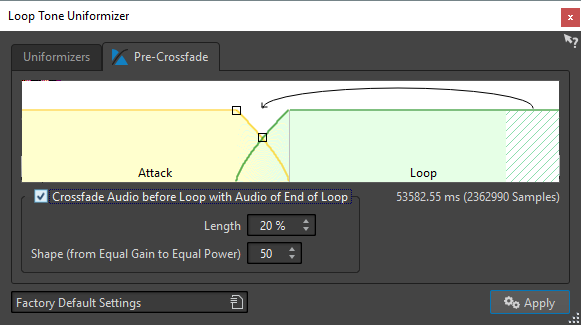
- Crossfade zwischen Audiomaterial vor der Loop und am Loop-Ende
-
Aktiviert das Erzeugen eines Crossfade, das angewendet wird, wenn Sie auf Anwenden klicken.
- Länge
-
Legt die Länge des Crossfades fest. Im Allgemeinen soll das Post-Crossfade (mit akzeptablem Ergebnis) so kurz wie möglich sein.
-
Ein langes Crossfade erzeugt eine sanftere Loop. Es wird jedoch mehr von der Wellenform bearbeitet, wodurch der Charakter verändert wird.
-
Ein kürzeres Crossfade verändert den Klang weniger, aber die Loop ist nicht so sanft.
-
- Form (konstante Amplitude bis konstante Leistung)
-
Bestimmt die Form des Crossfades. Verwenden Sie niedrige Werte für einfache Sounds und hohe Werte für komplexe Sounds.